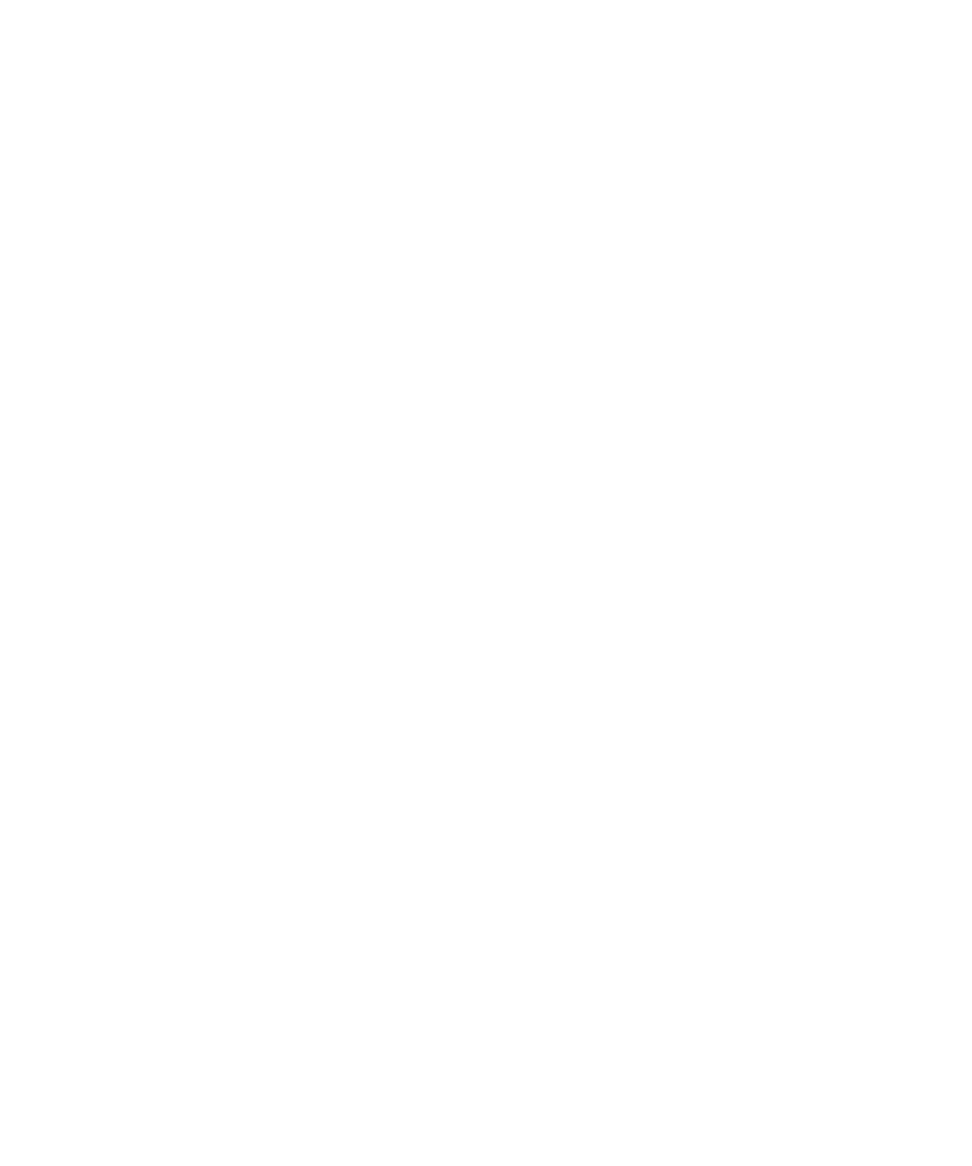
Cartões inteligentes
Acerca da utilização de cartões inteligentes com o dispositivo
Os cartões inteligentes armazenam certificados e chaves privadas. Pode utilizar um leitor de cartões inteligentes para importar certificados de
um cartão inteligente para o armazenamento de chaves no dispositivo BlackBerry®, mas não é possível importar chaves privadas. Como tal, as
operações de chave privada, tais como a assinatura e a desencriptação, utilizam o cartão inteligente e as operações que envolvem as chaves
públicas, tais como a verificação e a encriptação, utilizam os certificados públicos existentes no dispositivo.
Se utilizar um certificado de cartão inteligente para autenticar no dispositivo, depois de ligar o leitor de cartões inteligentes ao dispositivo, ser-
lhe-á solicitada a autenticação do cartão inteligente sempre que desbloquear o dispositivo.
Pode instalar vários controladores de cartão inteligente no dispositivo, incluindo controladores de cartões inteligentes microSD, mas só pode
efectuar a autenticação num cartão de cada vez. Se efectuar a autenticação com um cartão inteligente microSD e pretender transferir ficheiros
multimédia entre o cartão inteligente microSD e o computador em modo de armazenamento em massa, terá de desactivar temporariamente
a autenticação de dois factores ou seleccionar uma opção de autenticação diferente.
Se o S/MIME Support Package para dispositivos BlackBerry® estiver instalado no dispositivo, poderá utilizar certificados de cartão inteligente
para enviar mensagens de correio electrónico com protecção S/MIME.
Acerca da autenticação de dois factores
A autenticação de dois factores foi concebida para fornecer segurança adicional ao seu dispositivo BlackBerry®. A autenticação de dois factores
requer um item que tenha (por exemplo, um cartão inteligente) e um item que conheça (por exemplo, uma frase passe). Pode também utilizar
a ligação ao leitor de cartões inteligentes para efectuar a autenticação, sem que seja necessária a presença de um cartão inteligente.
Pode utilizar um cartão inteligente para a autenticação de dois factores ao desbloquear o dispositivo, ou pode utilizar um token de software
para a autenticação de dois factores ao utilizar o dispositivo com o software RSA® como um token de hardware. Se tiver um dispositivo BlackBerry
com Wi-Fi® activado, pode também utilizar um token de software para a autenticação de dois factores ao iniciar sessão numa VPN ou ao ligar
a uma rede Wi-Fi.
Guia do utilizador
Segurança
295
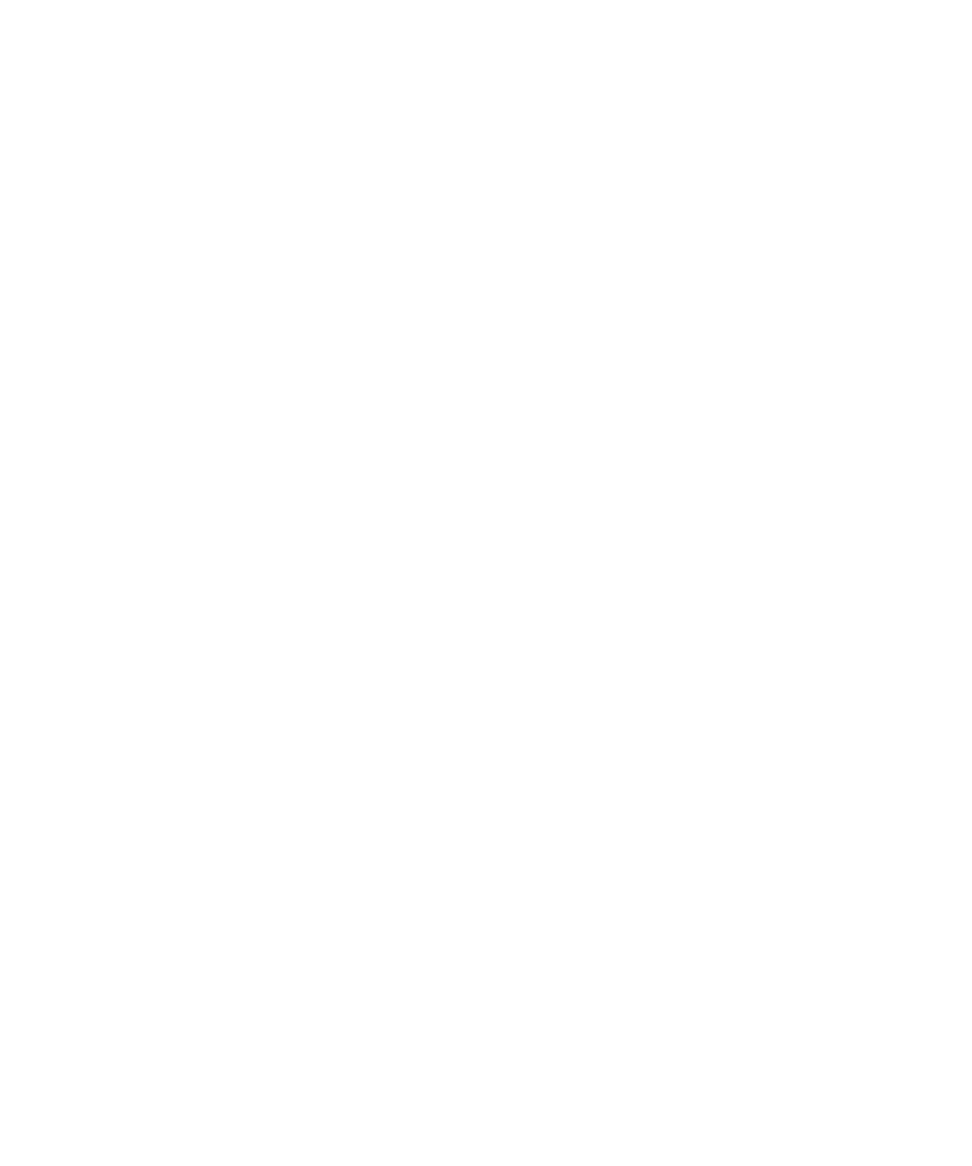
Consoante o modelo do dispositivo BlackBerry e as definições de autenticação de dois factores seleccionadas, poderá ser necessário introduzir
a frase-passe ao executar uma das seguintes acções:
•
desbloquear o dispositivo BlackBerry
•
alterar uma opção de segurança geral no dispositivo BlackBerry
•
alterar uma opção do cartão inteligente
•
utilizar o dispositivo BlackBerry com software RSA
•
iniciar sessão numa VPN
•
ligar a uma rede Wi-Fi
Activar a autenticação de dois factores
Para executar esta tarefa, tem de definir uma palavra-passe para o dispositivo BlackBerry® e possuir a palavra-passe do cartão inteligente
fornecida com o mesmo.
1.
No ecrã inicial ou numa pasta, clique no ícone Opções.
2. Clique em Palavra-passe.
3. Execute uma das seguintes acções:
• Para utilizar um cartão inteligente e a palavra-passe do dispositivo para desbloquear o dispositivo, defina o campo Autenticador do
utilizador para Cartão inteligente.
• Para utilizar o leitor de cartões inteligentes ligado (mesmo que o cartão inteligente não esteja inserido) e a palavra-passe para
desbloquear o dispositivo, defina o campo Autenticador do utilizador para Proximidade. Defina o campo Pedir palavra-passe do
dispositivo como Sim.
4. Prima a tecla Menu.
5. Clique em Guardar.
Importar um certificado de um cartão inteligente
1.
No ecrã inicial ou numa pasta, clique no ícone Opções.
2. Clique em Opções de segurança.
3. Clique em Opções de segurança avançadas.
4. Clique em Certificados.
5. Prima a tecla Menu.
6. Clique em Importar certificados de cartões inteligentes.
7. Introduza a palavra-passe do cartão inteligente.
8. Seleccione a caixa de verificação junto a um certificado.
9. Clique em OK.
10. Introduza a palavra-passe do armazenamento de chaves.
11. Clique em OK.
Bloquear o dispositivo ao remover o cartão inteligente do leitor de cartões inteligentes
1.
No ecrã inicial ou numa pasta, clique no ícone Opções.
2. Clique em Palavra-passe.
Guia do utilizador
Segurança
296
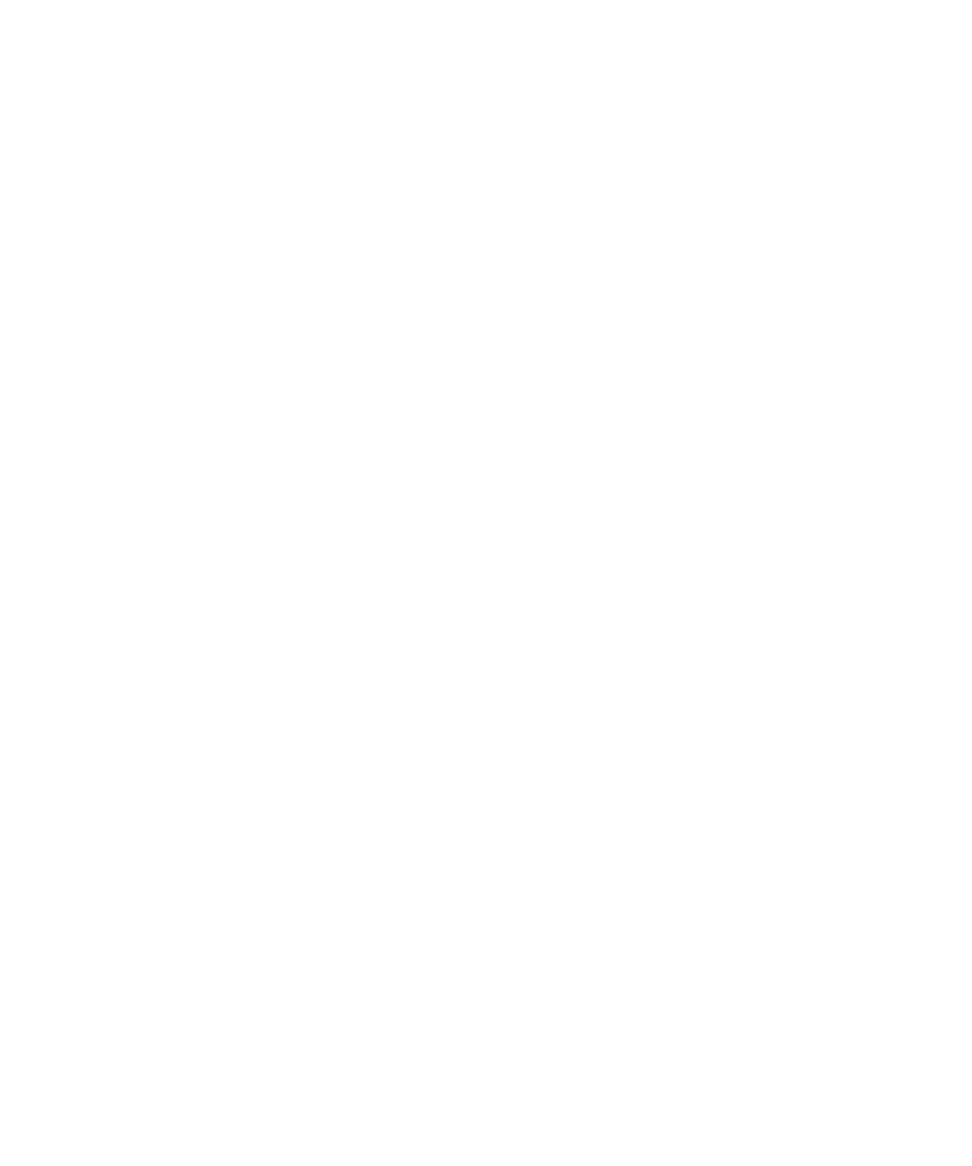
3. Se necessário, altere o campo Autenticador do utilizador para Cartão inteligente.
4. Altere o campo Bloquear ao remover cartão para >Activado.
5. Prima a tecla Menu.
6. Clique em Guardar.
Acerca da entrada de palavra-passe inteligente
Se utilizar uma autenticação avançada e a palavra-passe do dispositivo BlackBerry® ou do cartão inteligente for numérica, poderá utilizar a
entrada de palavra-passe inteligente em alguns campos de palavra-passe. Quando a entrada de palavra-passe inteligente está activada, o
dispositivo foi concebido para se lembrar do formato de uma palavra-passe introduzida num campo de palavra-passe. Quando introduz
novamente a palavra-passe, o dispositivo aplica um filtro de palavra-passe inteligente ao campo de palavra-passe. Se a palavra-passe for
numérica, é apresentado um indicador 123 junto ao campo de palavra-passe e não tem de premir a tecla Alt para introduzir números. Se a
palavra-passe for alfanumérica, é apresentado um indicador ABC junto ao campo de palavra-passe.
Para utilizar a entrada de palavra-passe inteligente, a autenticação avançada tem de estar activada e o controlador do cartão inteligente e o
leitor de cartões inteligentes adequados têm de estar instalados no dispositivo.
Desactivar a entrada de palavra-passe inteligente
Para executar esta tarefa, é necessário utilizar um cartão inteligente e uma palavra-passe para desbloquear o dispositivo BlackBerry®.
Pode desactivar a entrada de palavra-passe inteligente para reduzir a probabilidade de alguém descobrir a palavra-passe do dispositivo ou a
palavra-passe do cartão inteligente com base no filtro de palavra-passe inteligente que o dispositivo aplica nos campos de palavra-passe.
1.
No ecrã inicial ou numa pasta, clique no ícone Opções.
2. Clique em Palavra-passe.
3. Se necessário, altere o campo Autenticador do utilizador para Cartão inteligente.
4. Defina o campo Entrada de palavra-passe inteligente como Desactivado.
5. Prima a tecla Menu.
6. Clique em Guardar.
Para activar novamente a entrada de palavra-passe inteligente, defina o campo Entrada de palavra-passe inteligente como Desligado.
Mudar os filtros de palavra-passe inteligentes
Num campo de palavra-passe em branco, prima a tecla Enter.
O indicador do novo filtro de palavra-passe inteligente aparece junto ao campo de palavra-passe.
Pré-requisitos: Utilizar certificados de autenticação
•
O dispositivo BlackBerry® tem de ter instalado o controlador do cartão inteligente e o leitor de cartões inteligentes.
•
Tem de ter importado um certificado do cartão que pode utilizar para assinatura e verificação.
•
Tem de activar a autenticação avançada.
•
Tem de ter definido uma palavra-passe do dispositivo.
Guia do utilizador
Segurança
297
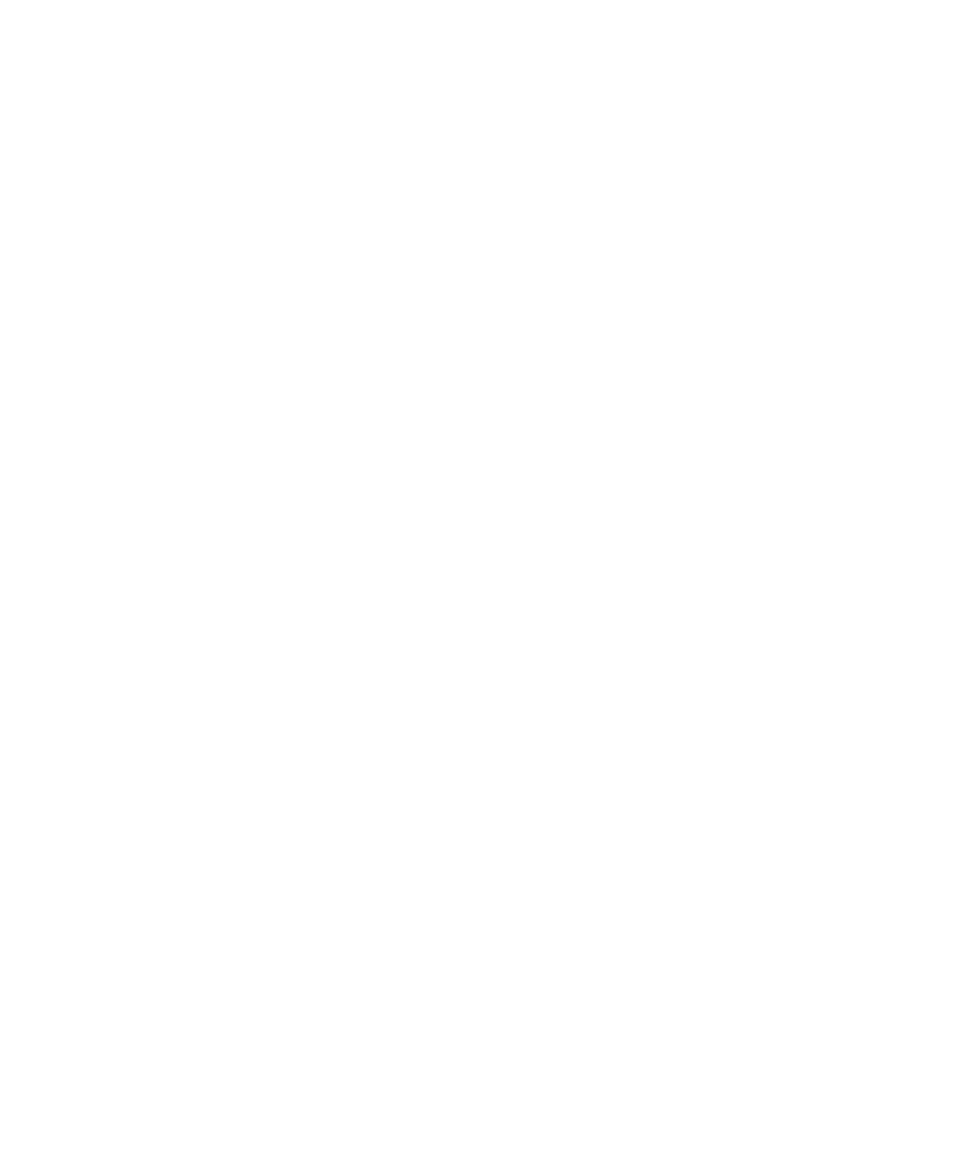
•
Tem de ter a palavra-passe do cartão inteligente, fornecida com o cartão inteligente.
Utilizar um certificado para autenticar um cartão inteligente
Para executar esta tarefa, é necessário utilizar um cartão inteligente e uma palavra-passe para desbloquear o dispositivo BlackBerry®.
Se utilizar um certificado para autenticar o cartão inteligente, o certificado irá autenticar o cartão inteligente sempre que o utilizar para
desbloquear o dispositivo.
1.
No ecrã inicial ou numa pasta, clique no ícone Opções.
2. Clique em Palavra-passe.
3. Se necessário, altere o campo Autenticador do utilizador para Cartão inteligente.
4. Defina o campo Certificado de autenticação.
5. Prima a tecla Menu.
6. Clique em Guardar.
Para para de utilizar um certificado para autenticar um cartão inteligente, defina o campo Certificado de autenticação como Nenhum.
Verificar o estado do certificado de autenticação automaticamente
Para executar esta tarefa, é necessário utilizar um cartão inteligente e uma palavra-passe para desbloquear o dispositivo BlackBerry®.
1.
No ecrã inicial ou numa pasta, clique no ícone Opções.
2. Clique em Palavra-passe.
3. Se necessário, altere o campo Autenticador do utilizador para Cartão inteligente.
4. Altere o campo Verificação do estado do certificado.
5. Prima a tecla Menu.
6. Clique em Guardar.
Se o dispositivo verificar que o estado do certificado de autenticação se encontra revogado ou expirado, o dispositivo bloqueia.
Utilizar um certificado para encriptar as chaves de encriptação no dispositivo
Para executar esta tarefa, é necessário que a sua conta de correio electrónico utilize um BlackBerry® Enterprise Server que suporte esta
funcionalidade. Para obter mais informações, contacte o administrador.
Se a encriptação de dados na memória do dispositivo BlackBerry estiver activada e o leitor de cartões inteligentes suportar esta funcionalidade,
pode utilizar um certificado do cartão inteligente para encriptar as chaves de encriptação no dispositivo.
1.
No ecrã inicial ou numa pasta, clique no ícone Opções.
2. Clique em Opções de segurança.
3. Clique em Encriptação.
4. Altere o campo Protecção de dois factores para Activado.
5. Prima a tecla Menu.
6. Clique em Guardar.
Guia do utilizador
Segurança
298
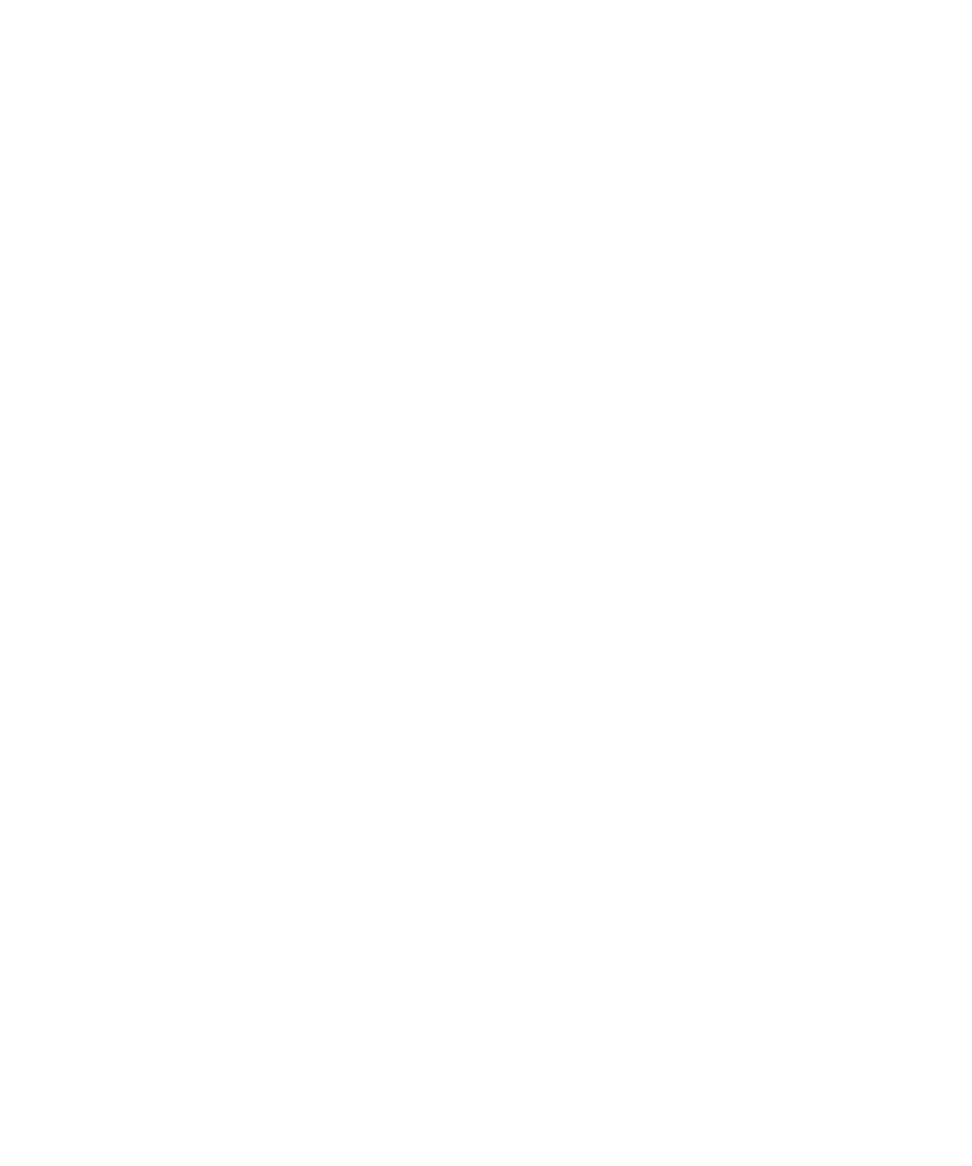
Armazenar a frase-passe do cartão inteligente na memória da aplicação
1.
No ecrã inicial ou numa pasta, clique no ícone Opções.
2. Clique em Opções de segurança.
3. Clique em Cartão inteligente.
4. Altere o campo Colocar PIN em cache para Activado.
5. Prima a tecla Menu.
6. Clique em Guardar.
O dispositivo BlackBerry® armazena a frase-passe durante o mesmo período de tempo que armazena a palavra-passe do armazenamento de
chaves.
Desactivar a notificação para ligações de cartão inteligente
1.
No ecrã inicial ou numa pasta, clique no ícone Opções.
2. Clique em Opções de segurança.
3. Clique em Cartão inteligente.
4. Altere o campo Indicador LED de sessão para Desactivado.
5. Prima a tecla Menu.
6. Clique em Guardar.
Para activar a notificação para ligações de cartão inteligente, altere o campo Indicador LED de sessão para Activado.